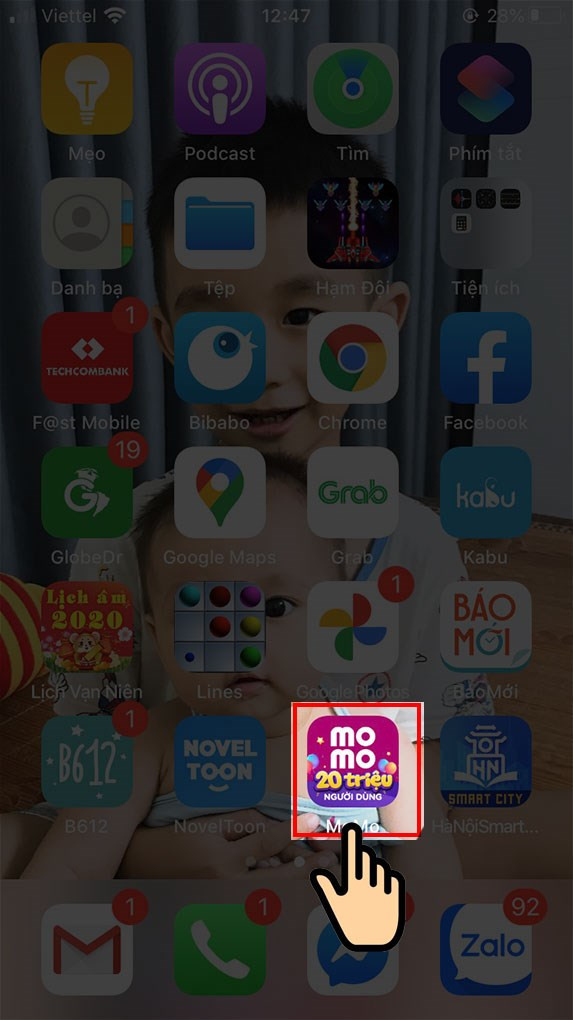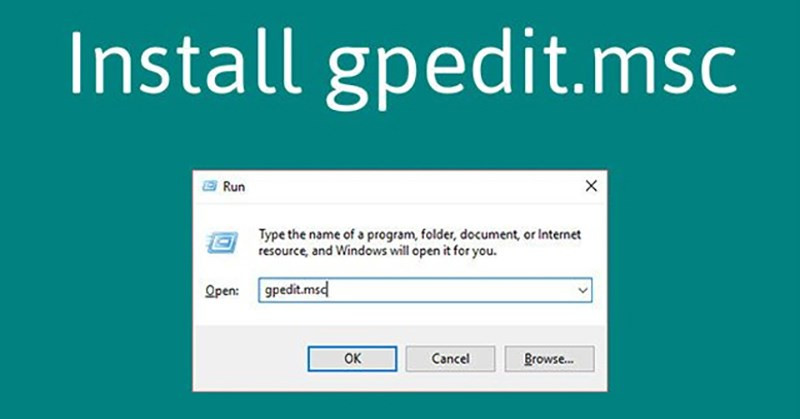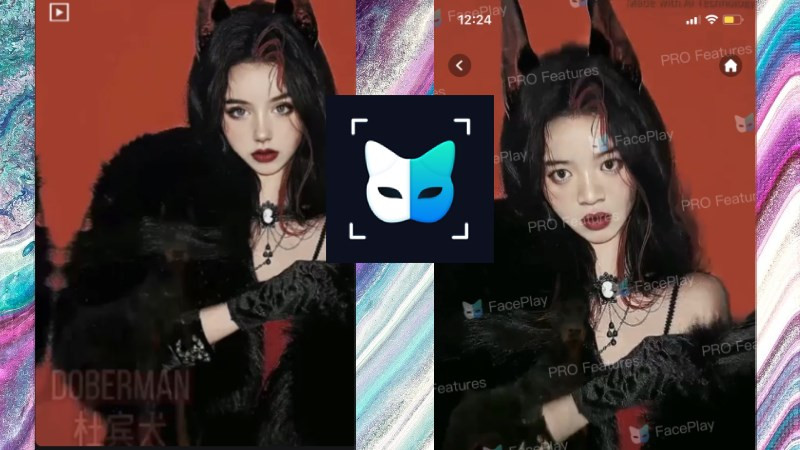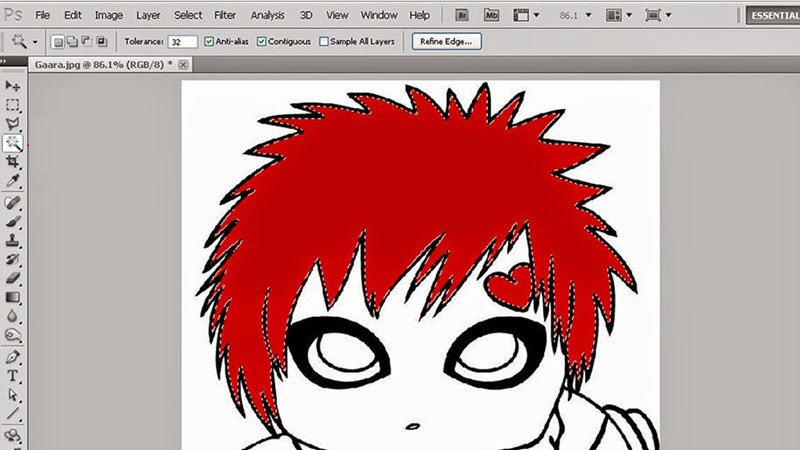Hướng Dẫn Tải Video Trên Facebook, YouTube Về Máy Tính Dễ Dàng Với Chrome
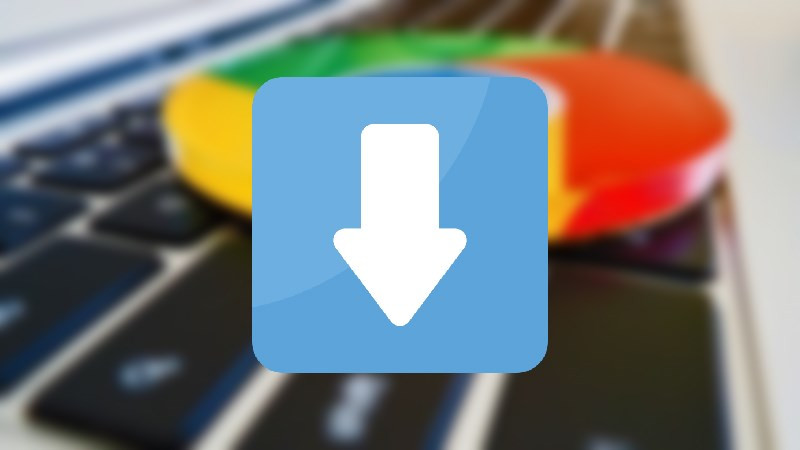
Bạn đã bao giờ mê mẩn một đoạn video trên Facebook hay YouTube và muốn lưu lại để xem offline chưa? Việc tải video về máy tính tưởng chừng phức tạp nhưng lại cực kỳ đơn giản với trình duyệt Chrome. Bài viết này sẽ hướng dẫn bạn cách tải video yêu thích một cách nhanh chóng, không cần cài đặt thêm phần mềm thứ ba.
Tại Sao Nên Tải Video Về Máy Tính?
Việc tải video về máy tính mang lại nhiều lợi ích, chẳng hạn như:
- Xem offline mọi lúc mọi nơi: Không cần kết nối internet, bạn vẫn có thể thưởng thức video yêu thích trên máy tính cá nhân.
- Lưu giữ những khoảnh khắc đáng nhớ: Tải video về giúp bạn dễ dàng lưu trữ và chia sẻ những kỷ niệm quý giá.
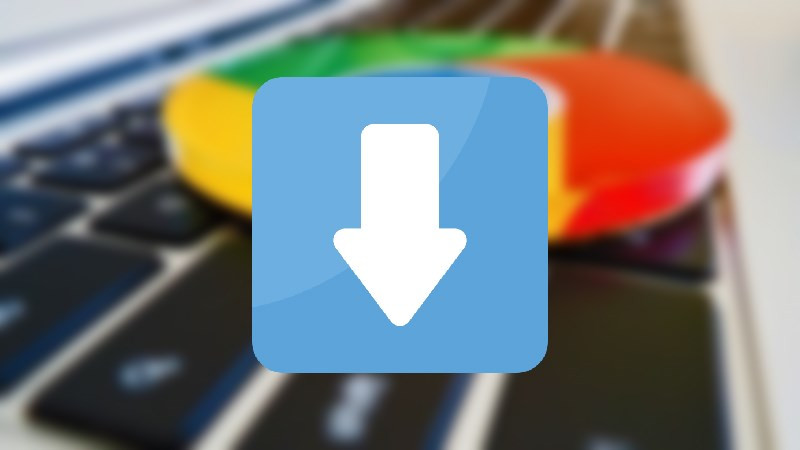 Cách tải video về máy tính bằng Chrome
Cách tải video về máy tính bằng Chrome
Bài viết được thực hiện trên Laptop Dell. Hướng dẫn này áp dụng cho cả máy tính Windows và macOS.
Tải Video Bằng Tiện Ích Chameleon Trên Chrome
Chameleon là một tiện ích mở rộng hữu ích cho Chrome, cho phép bạn cài đặt các tiện ích bổ sung từ Opera. Chúng ta sẽ sử dụng Chameleon để cài đặt SaveFrom.net helper, một công cụ hỗ trợ tải video hiệu quả.
Cài Đặt Chameleon và SaveFrom.net helper
Bước 1: Mở trình duyệt Chrome và truy cập đường dẫn này để cài đặt tiện ích Chameleon.
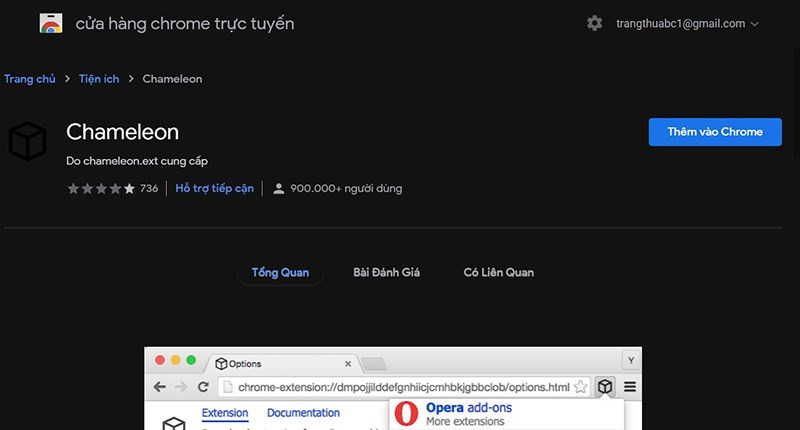 Thêm tiện ích Chameleon.
Thêm tiện ích Chameleon.
Bước 2: Nhấn “Thêm vào Chrome” và xác nhận thêm tiện ích.
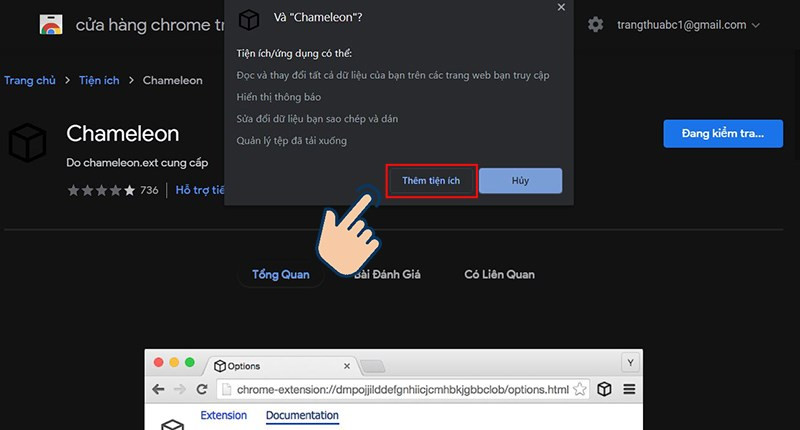 Chọn Thêm vào Chrome và nhấn Thêm tiện ích.
Chọn Thêm vào Chrome và nhấn Thêm tiện ích.
Bước 3: Bạn sẽ thấy thông báo xác nhận Chameleon đã được thêm vào Chrome.
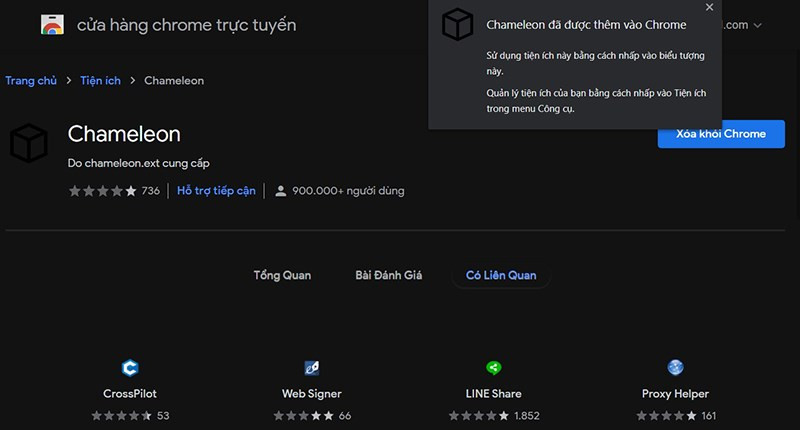 Hiển thị thông báo tiện ích Chameleon được thêm vào.
Hiển thị thông báo tiện ích Chameleon được thêm vào.
Bước 4: Click vào biểu tượng Chameleon (hình vuông) ở góc phải màn hình.
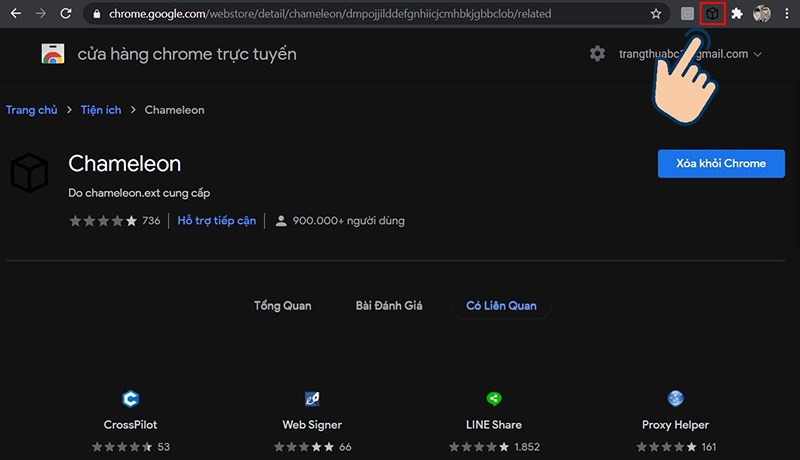 Chọn biểu tượng Chameleon hình vuông trên góc phải màn hình.
Chọn biểu tượng Chameleon hình vuông trên góc phải màn hình.
Bước 5: Chọn “Opera add-ons”.
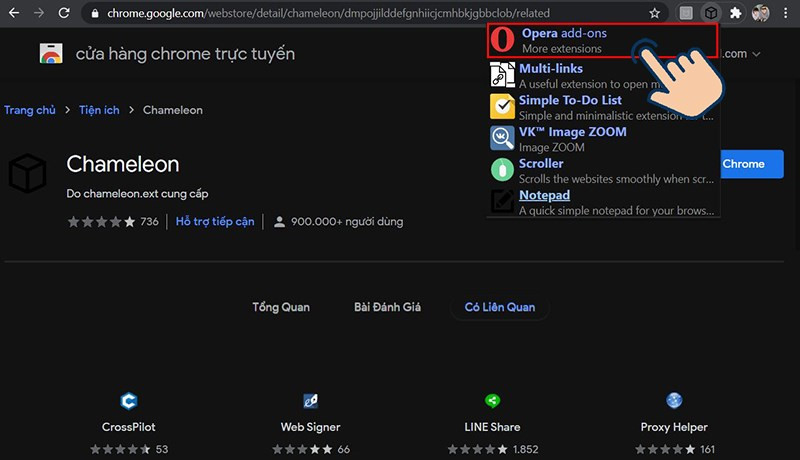
Bước 6: Trong ô tìm kiếm, nhập “SaveFrom.net helper”.
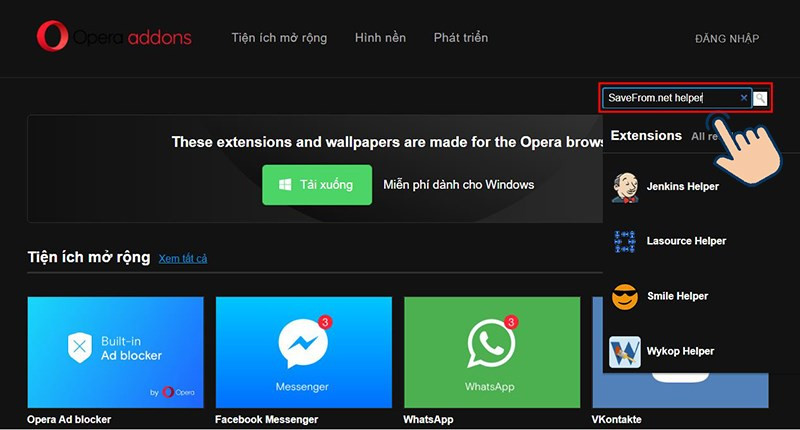 Tìm kiếm từ khoá SaveFrom.net helper.
Tìm kiếm từ khoá SaveFrom.net helper.
Bước 7: Chọn “SaveFrom.net helper” (biểu tượng tải xuống).
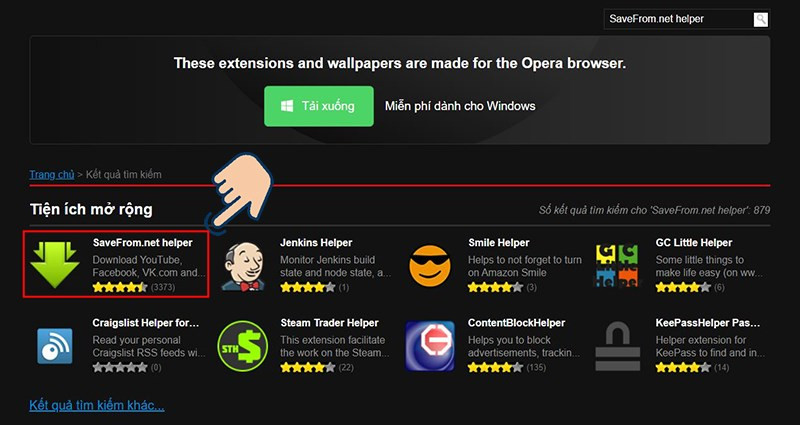 Chọn vào SaveFrom.net helper
Chọn vào SaveFrom.net helper
Bước 8: Nhấn “Add to Chameleon” để cài đặt tiện ích.
 Chọn Add to Chameleon
Chọn Add to Chameleon
Tải Video
Sau khi cài đặt xong, bạn mở video trên YouTube, Facebook hoặc bất kỳ trang web nào. Nút tải xuống (mũi tên màu xanh) sẽ xuất hiện ngay bên dưới video.
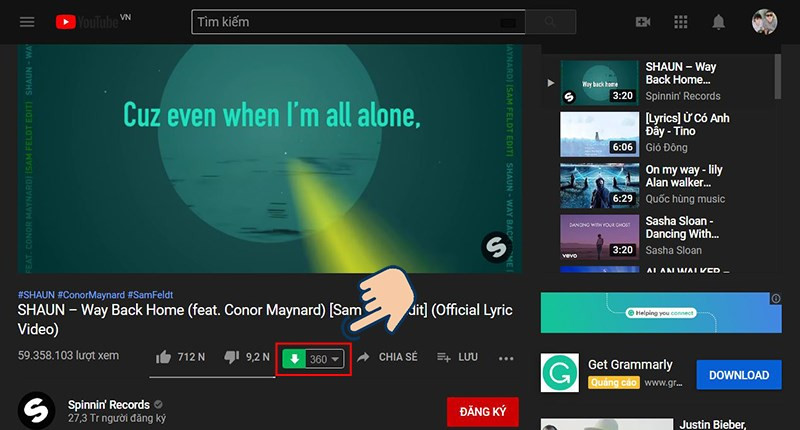 Trên màn hình video hoặc sẽ xuất hiện biểu tượng mũi tên tải xuống màu xanh
Trên màn hình video hoặc sẽ xuất hiện biểu tượng mũi tên tải xuống màu xanh
Nút tải video trên Youtube.
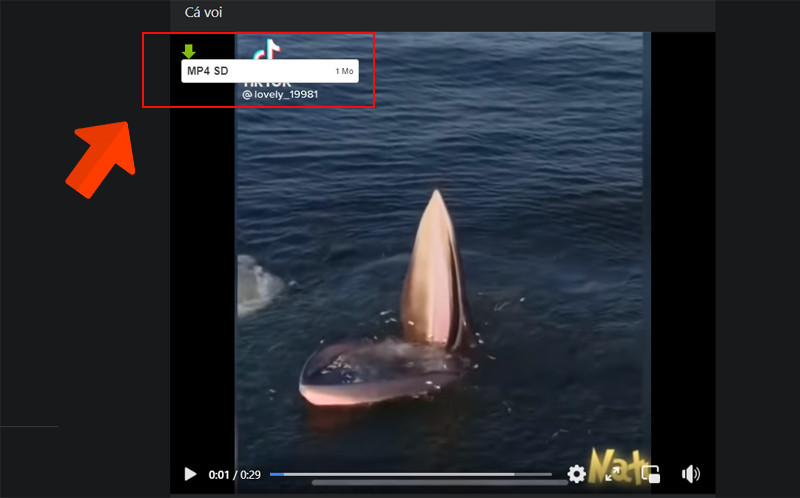 Nút tải video trên Facebook
Nút tải video trên Facebook
Nút tải video trên Facebook.
Kết Luận
Vậy là chỉ với vài bước đơn giản, bạn đã có thể tải video yêu thích từ Facebook, YouTube và nhiều trang web khác về máy tính bằng trình duyệt Chrome. Hy vọng bài viết này hữu ích với bạn. Hãy chia sẻ với bạn bè nếu bạn thấy bài viết này hay nhé!